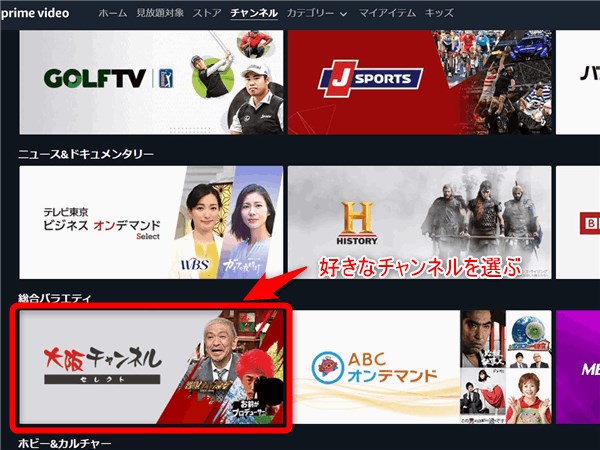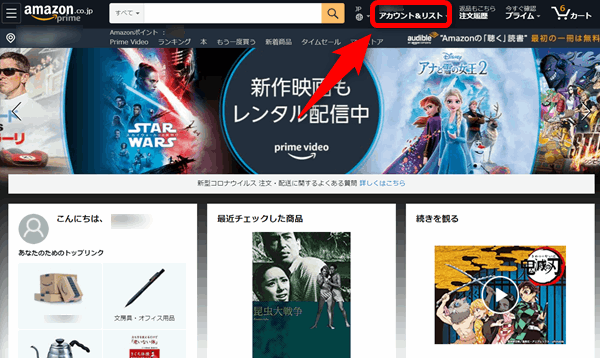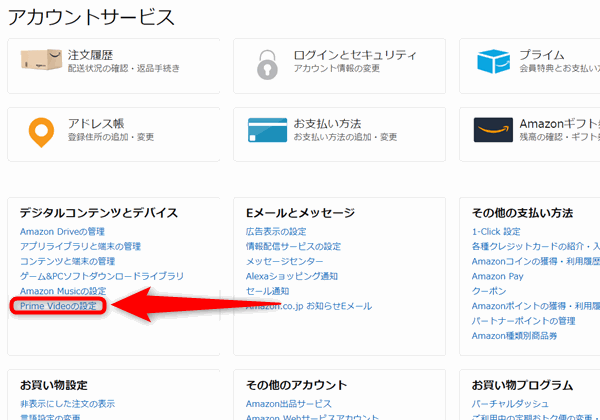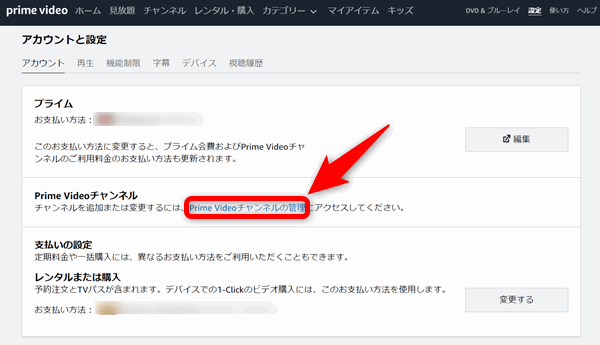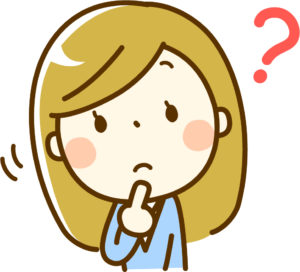

そんな疑問にお答えします。
Amazonプライムビデオを契約する方がどんどん増えて、有料チャンネルの利用も増加しています。
ただAmazonチャンネルは登録は簡単なくせに、解約方法が分かりにくいんですよね。さらに2020年9月からは、返金ありの解約方法が追加されました。
そこで本記事では
- 絶対に課金されない無料体験の登録方法
- Amazonチャンネルの2通りの解約方法
について分かりやすく解説します。
Amazonプライムチャンネル 絶対に課金されない無料体験の登録方法
Amazonプライムビデオのチャンネル登録でとても多いのが、「無料体験が終わったのに解約し忘れて、そのまま課金されてしまった」という失敗です。
「無料体験だけ」と決めている方は、失敗を避けるために下記の手順で登録することをおすすめします。
- ステップ① :下記に解説する「登録手順」にしたがってチャンネル登録する
- ステップ② :チャンネル登録が終わったら、すぐに解約する

Amazonチャンネルの無料体験は「解約しても無料期間内は利用できる」という太っ腹な仕組みなので、これを利用すれば失敗しませんよ!
次から、まずは登録手順を説明します。
Amazonプライムビデオ チャンネル無料体験の登録手順
ここからの手順は既にAmazonプライム会員になっている方向けです。
まだプライム会員になっていない方はこちらで加入してみましょう。30日間の無料体験ページです ➡ AmazonプライムHP
step
1下のリンクからAmazonチャンネル一覧に進んで、好きなチャンネルを選びます。
例では人気チャンネルの「大阪チャンネルセレクト」を選びました
step
2チャンネルページ上部のバナーをクリックします
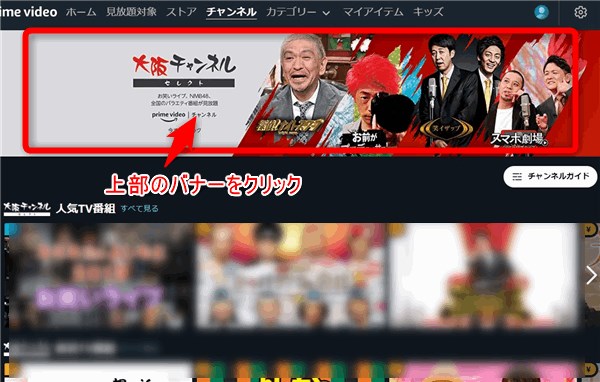
step
3開いた画面の「今すぐ●●日間無料体験」を押します。


step
4支払方法、請求先など間違いないか確認して「無料体験を始める」を押す。
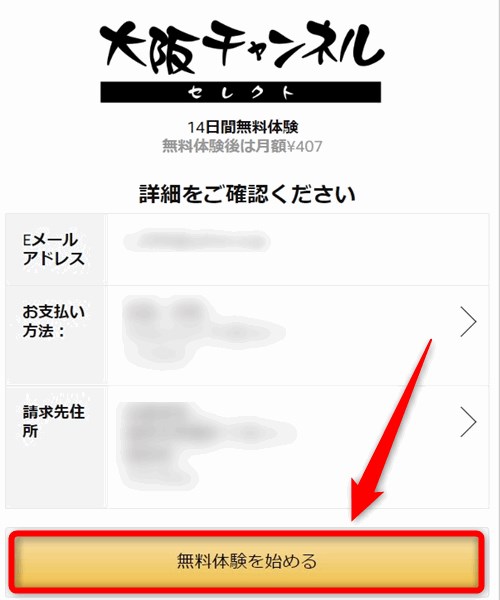
以上で無料体験登録は完了です。超簡単ですね。
無料期間が終わると、自動的に毎月継続課金されるので注意してください。
「無料期間が終わったら解約する」と決めている方は、このあと説明する「有料チャンネルを解約する方法」を、「登録が終わったらすぐに」手続きしてしまいましょう。

--
Amazonプライムビデオのチャンネルを解約する方法
Amazonプライムビデオのチャンネルを解約する手順は、下記の3ステップで簡単にできます。
チャンネル解約手順
- Amazonのアカウントサービス「Prime Videoチャンネルの管理」画面に進む
- 解約したいチャンネル名の「登録解除」をクリックして解約ページに移動する
- 解約ページで2つの解約方法のうちどちらかを選ぶ
以下、詳しく解説していきます。

スマホ、パソコンのどちらでも手続きできます。
step
1「Prime Videoチャンネルの管理」画面に進む
こちら(Amazonのアカウントサービス画面)をクリックしてください。
ログオンが求められる場合はログオンしてください。開いたらステップ2に進みます。
step
2解約したいチャンネル名の「登録解除」をクリックして解約ページに移動します
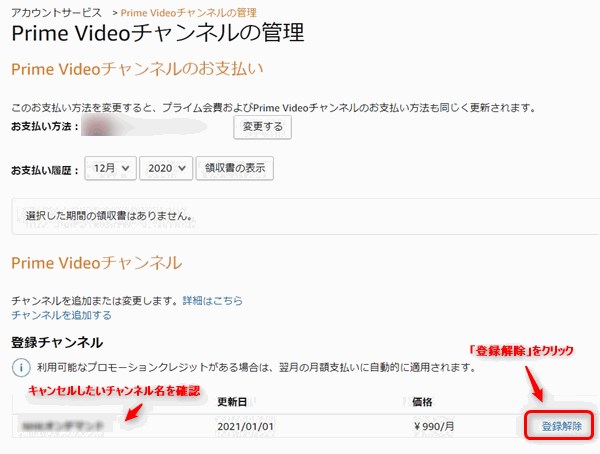
step
3解約ページで2つの解約方法のうちどちらかを選びます
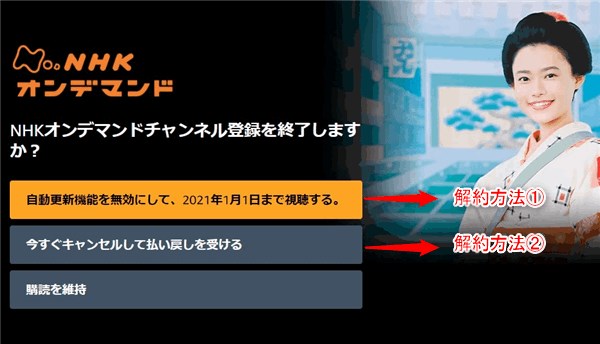
Amazonのチャンネルは2020年9月から解約方法が2通りになりました。
- 解約方法①:次の更新期限まではチャンネルを利用するが、翌月からは自動更新せず解約する(今月分は全額支払う)
- 解約方法②:今すぐチャンネルの利用を停止し、返金を受ける
解約方法①を選んだ場合は、更新期限まで視聴可能です(更新期限は解約ページに表示されます)。
解約方法②を選んだ場合は、すぐに視聴できなくなります。3~5日後に返金処理が行われます。(返金額は原則日割り計算されます)

どちらかを選択すると確認画面が表示されます。間違いないか確認しましょう。
以上で解約手続きは完了です。不安な方はもう一度「Prime Videoチャンネルの管理」画面に戻って、最新の状況を確認してみてください。